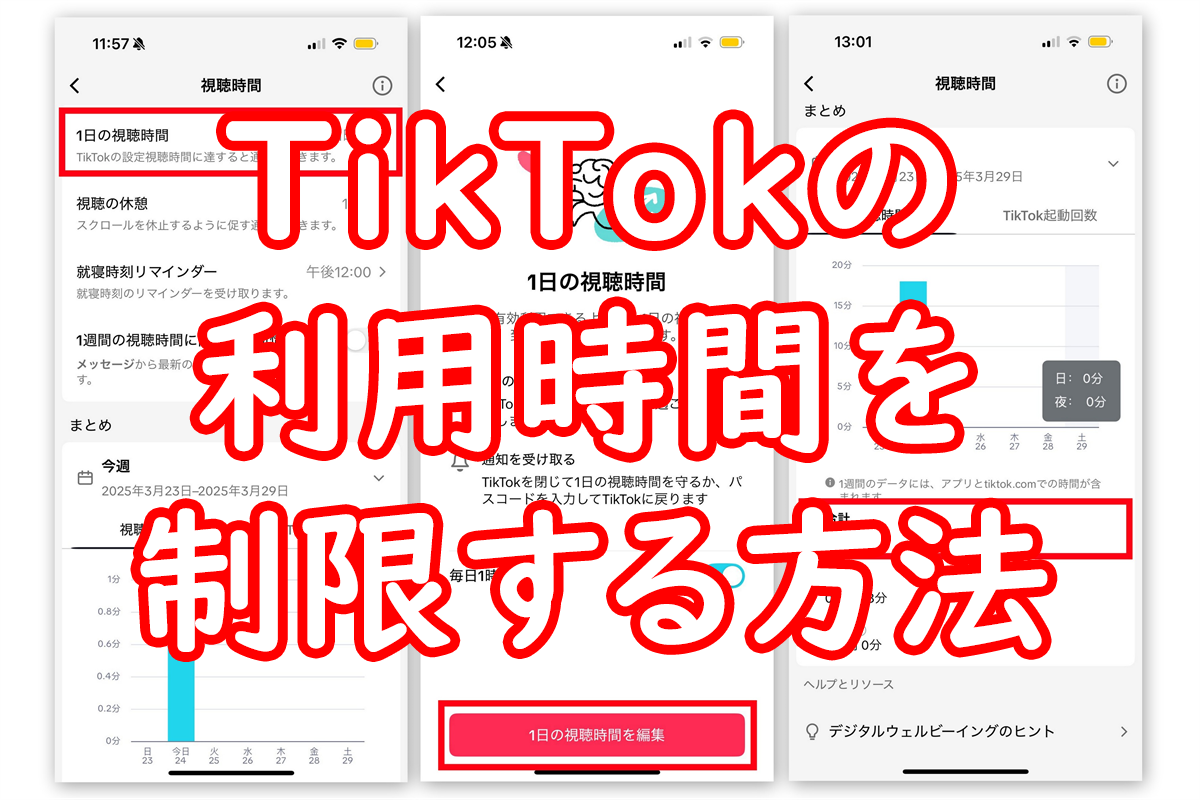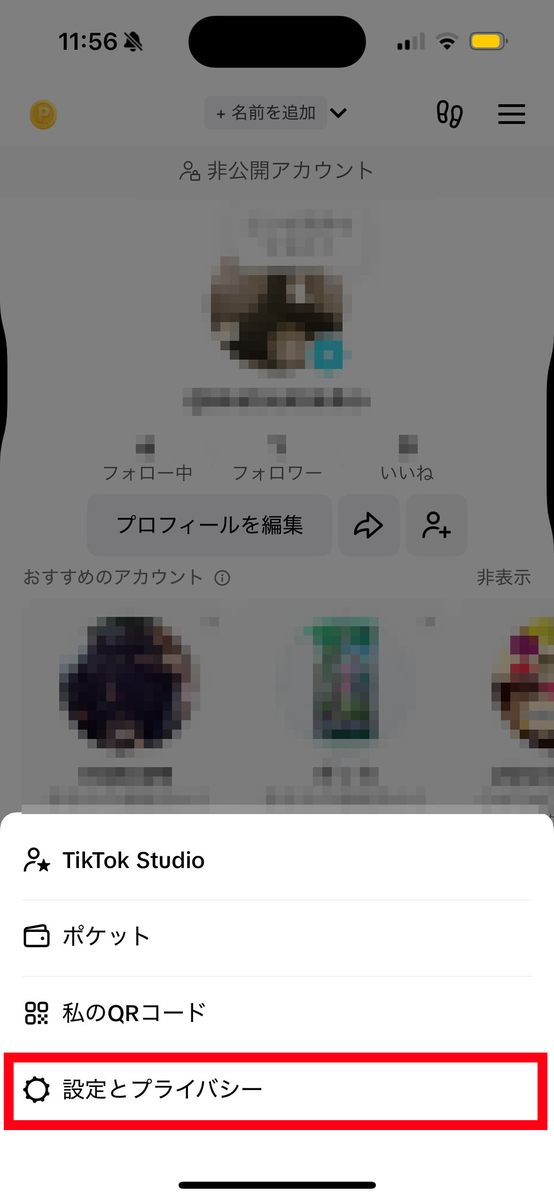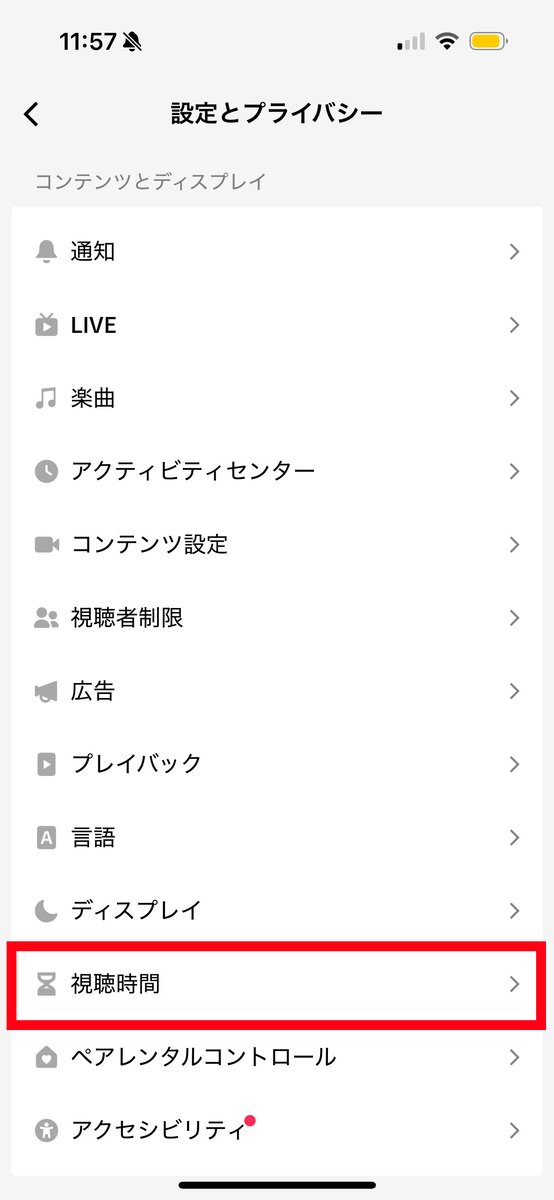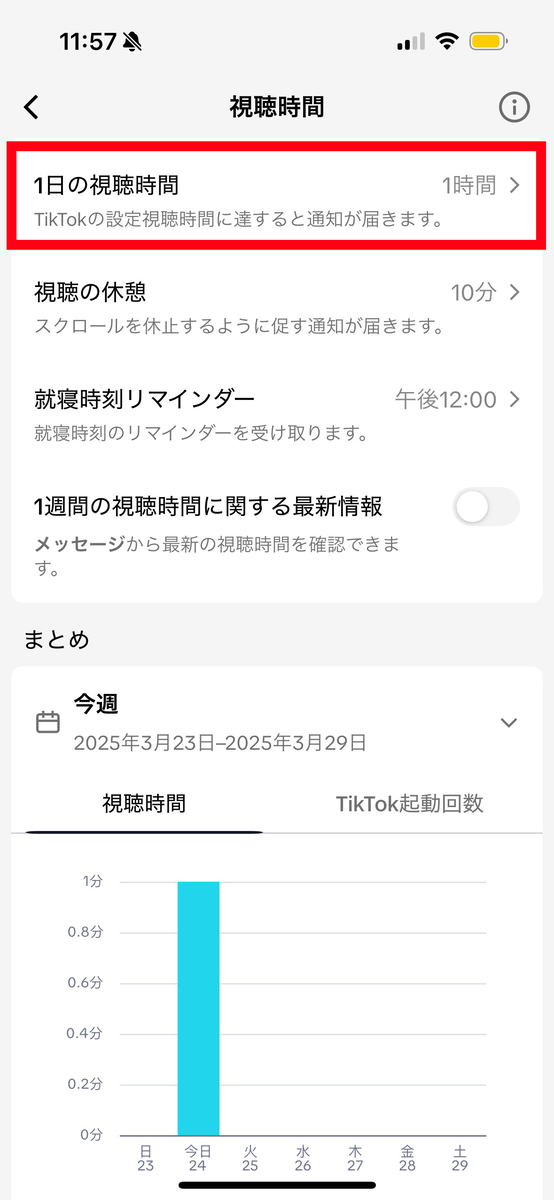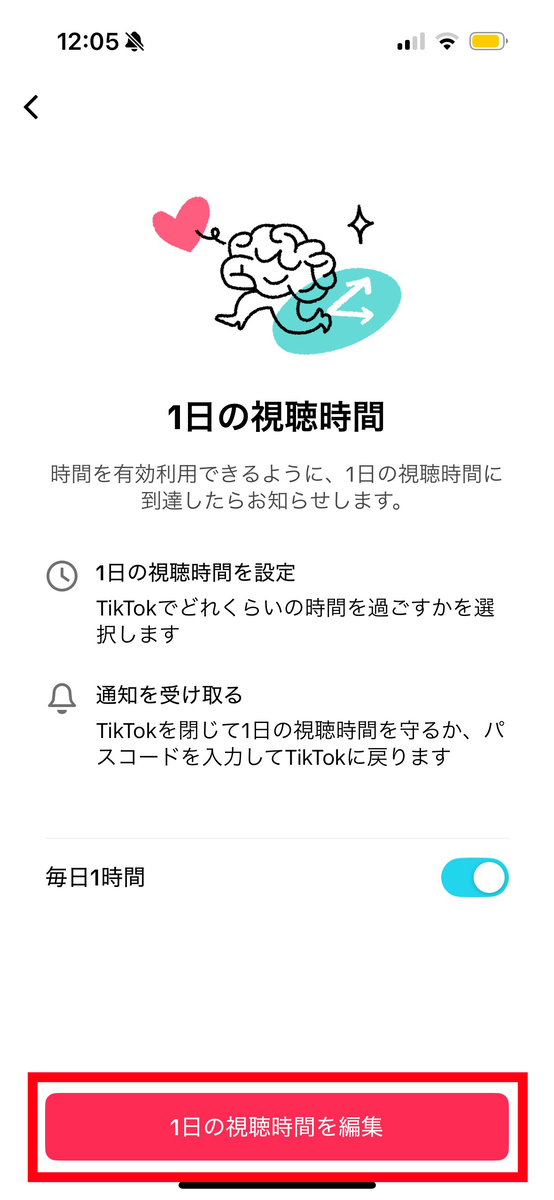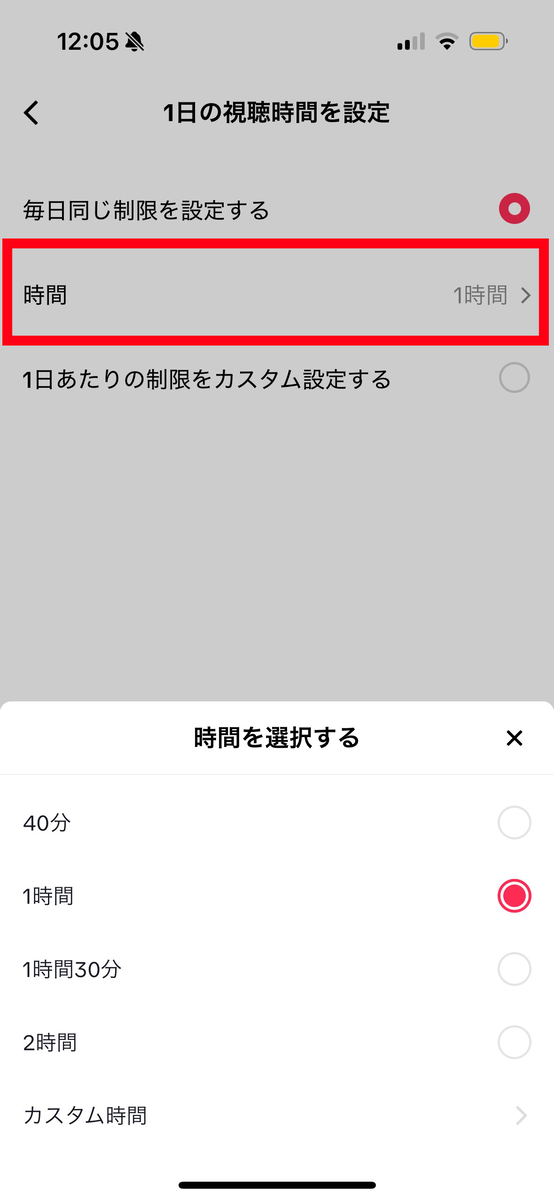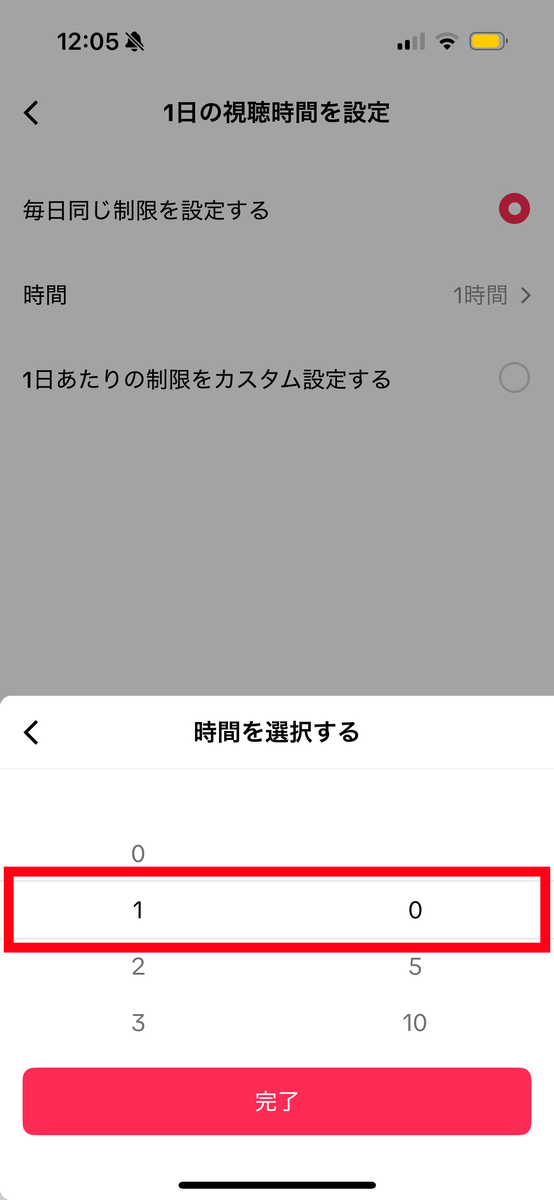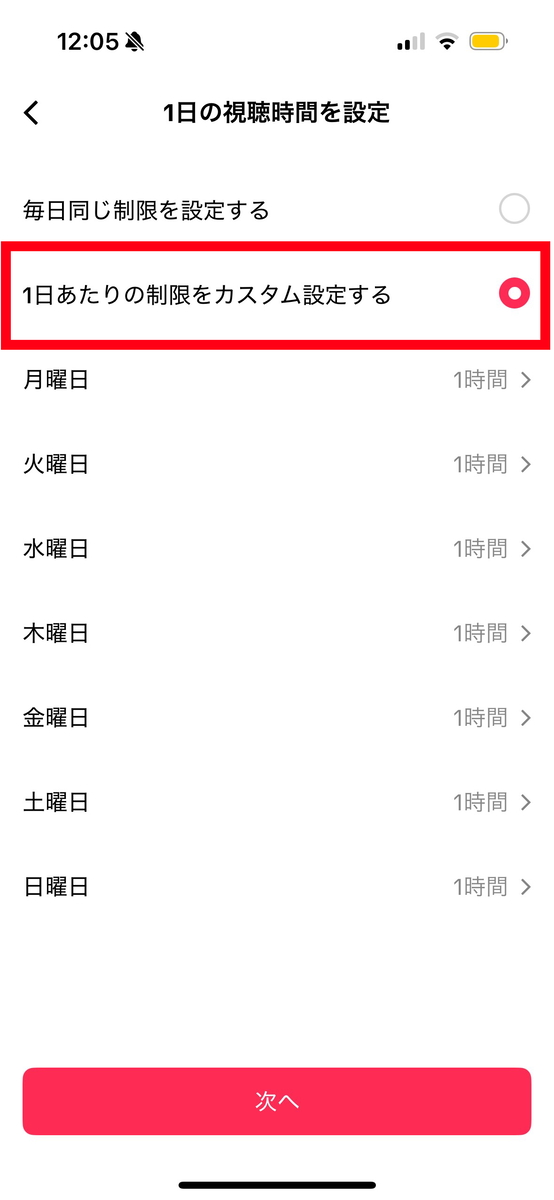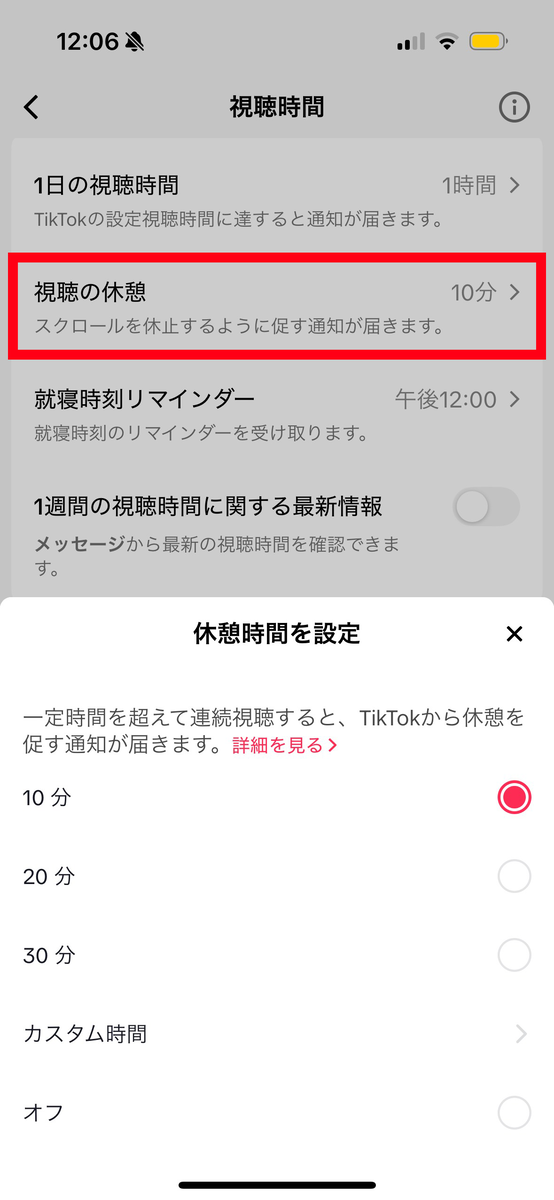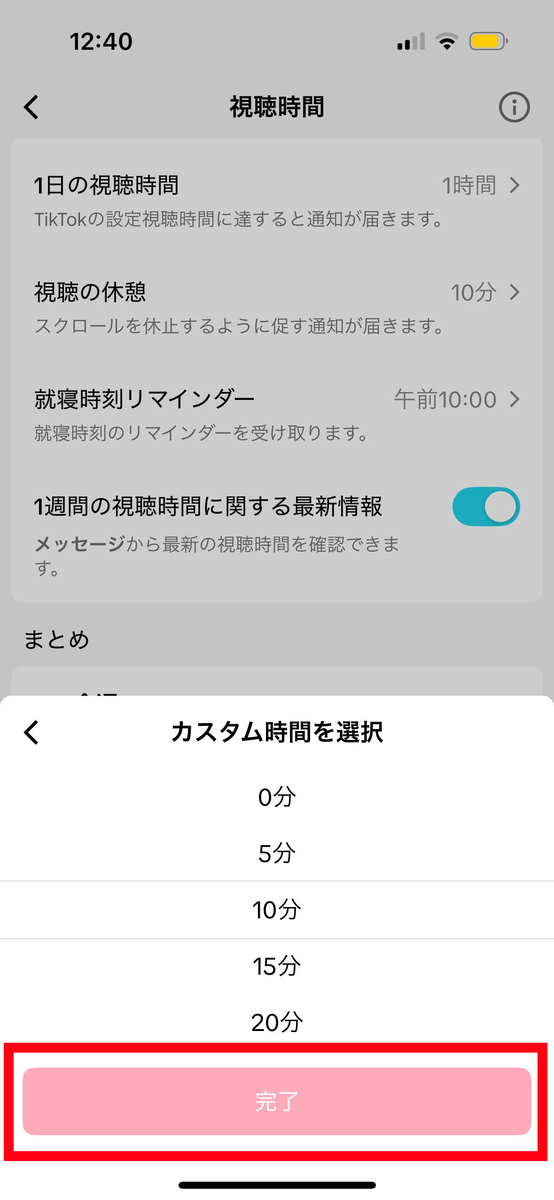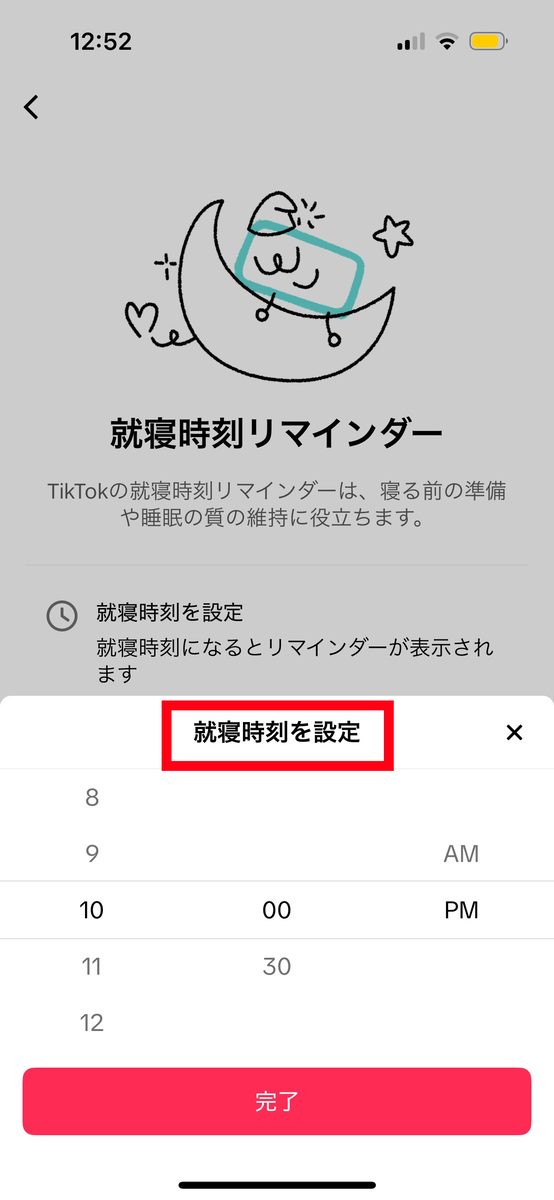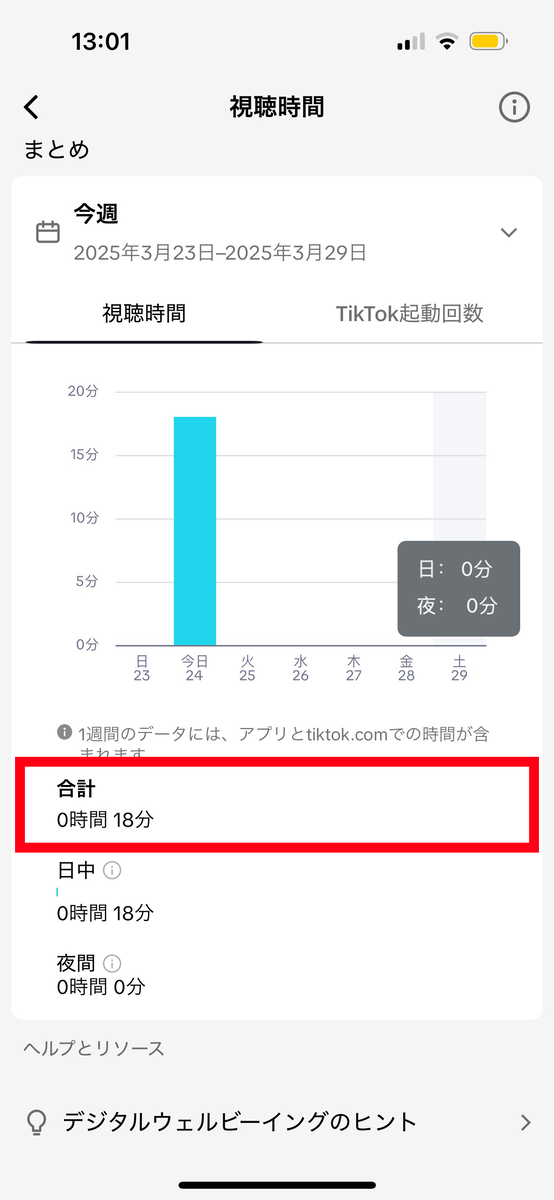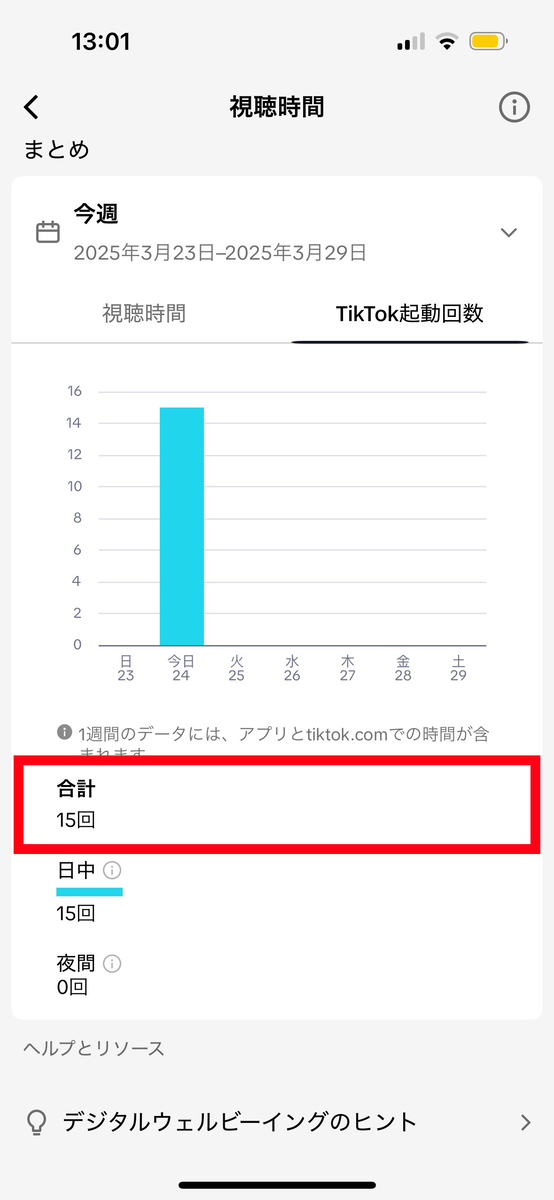制限時間が来ると通知が届く
TikTokの利用時間を制限する方法! 休憩時間や就寝時刻のリマインダーも可能
2025年04月01日 09時30分更新
1日の視聴時間を設定しよう
TikTokなどのショート動画は中毒性が高く、一日何時間も使用している若者も多い。Instagramに続いて、TikTokの利用時間を制限する方法も試してみよう。
右下の「プロフィール」をタップしてプロフィール画面を表示した後、右上の三本線をタップし、次に「設定とプライバシー」をタップ。そして「視聴時間」をタップすると、視聴時間を制限するための設定画面となる。
「1日の視聴時間」を設定することで、その時間に達したら通知が届くようになる。視聴をやめるきっかけにできるだろう。設定方法はまず「1日の視聴時間」→画面下部の「1日の視聴時間を編集」をタップしよう。
毎日同じ制限を設定する場合は、「時間」欄をタップし、「40分」「1時間」「1時間30分」「2時間」から選ぼう。あるいは「カスタム時間」をタップし、任意期の上限時間を設定して「完了」をタップすればOK。
『週末には長くしたい!』など、日によってカスタマイズしたい場合は、「1日あたりの制限をカスタム設定する」をタップして、曜日ごとに時間を設定しよう。
選び終わったら、「次へ」をタップで設定完了だ。
なお、「1日の視聴時間」の「毎日○時間」をオフにすることで、通知をオフにできる。
休憩時間、就寝時間をリマインダーしよう
視聴が一定時間を超えた場合、休憩を促すリマインダーを設定できる。視聴時間制限の設定画面から「視聴の休憩」をタップ。10分、20分、30分から選ぶと、その時間に設定できる。違う時間に設定したい場合は、「カスタム時間」をタップし、時間を選んで「完了」をタップで設定完了だ。
就寝時刻のリマインダーも可能だ。同じく視聴時間制限の設定画面から「就寝時刻リマインダー」をタップ。「就寝時刻を編集」をタップし、就寝時刻を設定して「完了」をタップしよう。
就寝時刻になるとリマインダーが表示されるほか、就寝時刻から7時間はプッシュ通知がミュートされ、睡眠を妨げられなくなる。また、「午後○時」をオフにすると、就寝時刻リマインダーをオフにできる。
なお、視聴時間制限の設定画面で今週のTikTok利用状況を振り返ることができる。「視聴時間」から合計視聴時間を、「TikTok起動回数」からはTikTokを開いた回数がわかる。
長く視聴し過ぎると、ほかのやりたいことや、やるべきことができなくなってしまうので、ご紹介した設定を活用してうまくコントロールしていただければ幸いだ。ただし、Instagramの回と同様、あくまでリマインダーであり強制力はないため、自力で長時間視聴がやめられない場合は、ペアレンタルコントロール機能などでの制限も検討するといいだろう。
著者紹介:高橋暁子
ITジャーナリスト、成蹊大学客員教授。書籍、雑誌、Webメディアなどの記事の執筆、監修、講演などを 手がける。SNSや情報リテラシー教育に詳しい。『ソーシャルメディア中毒』(幻冬舎)、『Twitter広告運用ガイド』(翔泳社)、『できるゼロからはじめるLINE超入門』(インプレス)など著作多数。テレビ、ラジオ、新聞、雑誌などメディア出演も多い。公式サイトはhttp://akiakatsuki.com/、Twitterアカウントは@akiakatsuki
週刊アスキーの最新情報を購読しよう